Android OS 4.2 以上は、初期状態で設定項目に「開発者オプション」が存在しません。
開発者オプションは、設定の端末情報の「ビルド番号」を連打することで表示することができます。
Galaxy Note 2で「開発者オプション」を表示する
設定を開き、その他タブを選択し、下部の端末情報を開きます。
端末情報画面の下部にある「ビルド番号」を複数回タップ(連打)します。
開発者オプションが有効になると、「デベロッパーモードは既に有効です。」というメッセージを表示します。
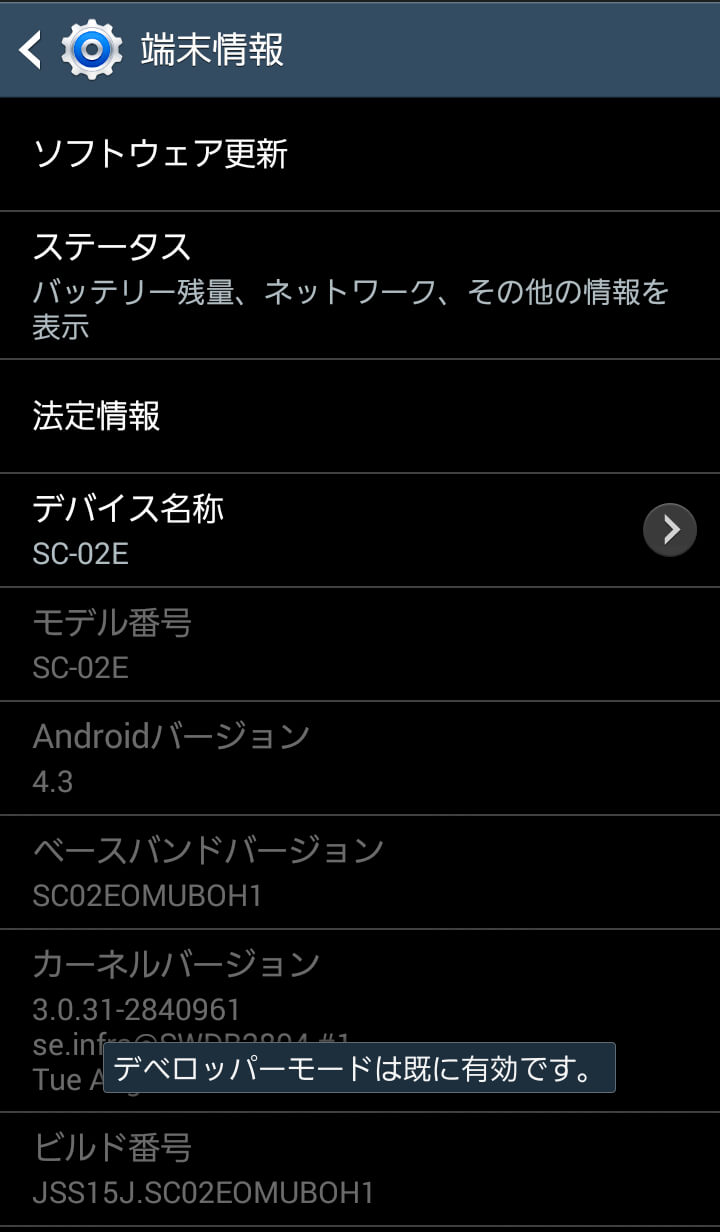
この操作により、下記のように開発者オプションが表示されます。
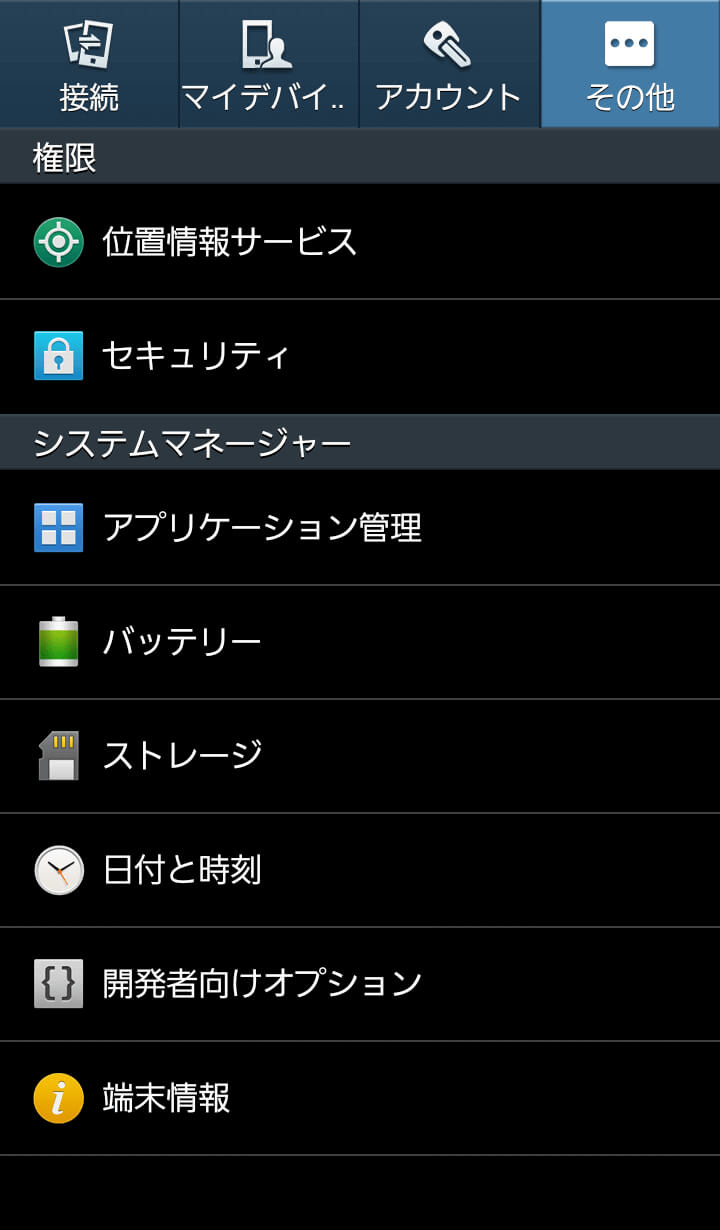
開発者オプションを設定する
設定を開き、その他タブを選択し、下部の開発者向けオプションを開きます。
最低限、下記2項目のチェックをONにしすることで、開発したAndroidアプリを実機でデバッグできるようになります。
- スリープモード非設定
- USBデバッグ
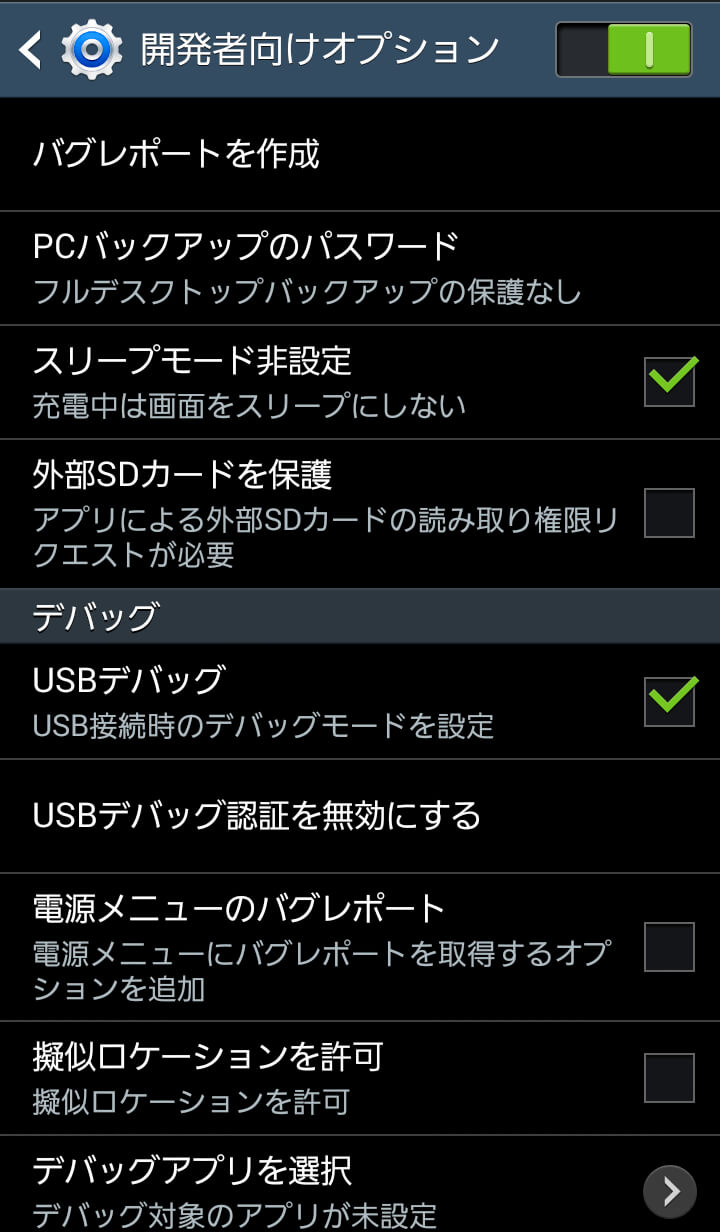
Windowsと接続しデバッグを許可する
WindowsにAndroidをUSB接続すると、Androidに「USBデバッグを許可しますか?」というメッセージが表示されます。
OKボタンをタップし、デバッグを許可します。
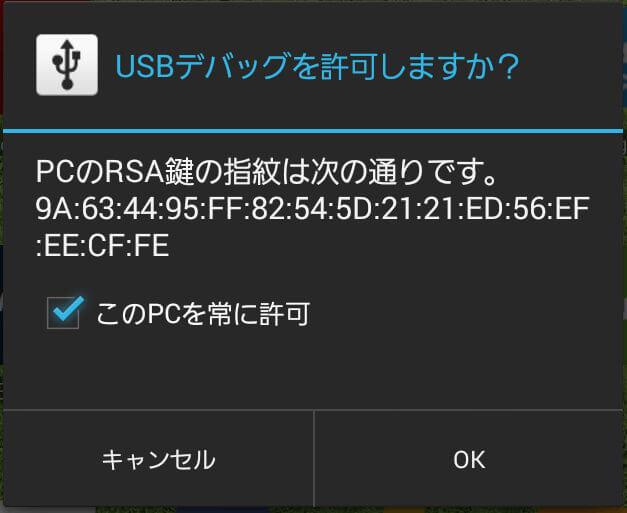
Windowsデバイスマネージャーでドライバーを更新する
WindowsにAndroidをUSB接続してもAndroidに「USBデバッグを許可しますか?」というメッセージが表示されない場合があります。
Windows側でAndroidのドライバーを認識していない可能性があります。その場合は、下記手順でドライバーを更新します。
コンピューター管理を開き、デバイスマネージャをクリックします。
対象のAndroidのドライバーを右クリックし、「ドライバー ソフトウェアの更新」をクリックします。
手順に従って、ドライバーを更新します。
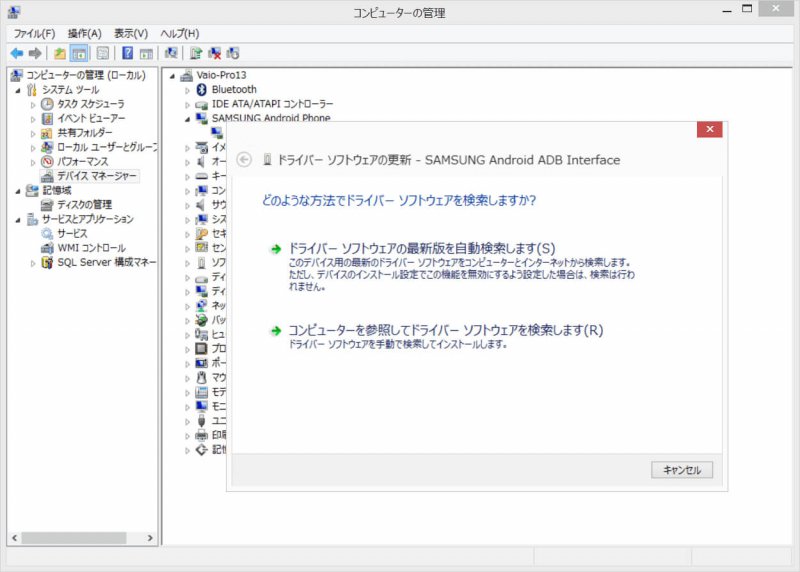
上記手順で、WindowsからAndroidをデバッグ出来るようになります。
[get_formcontact target=””]
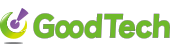
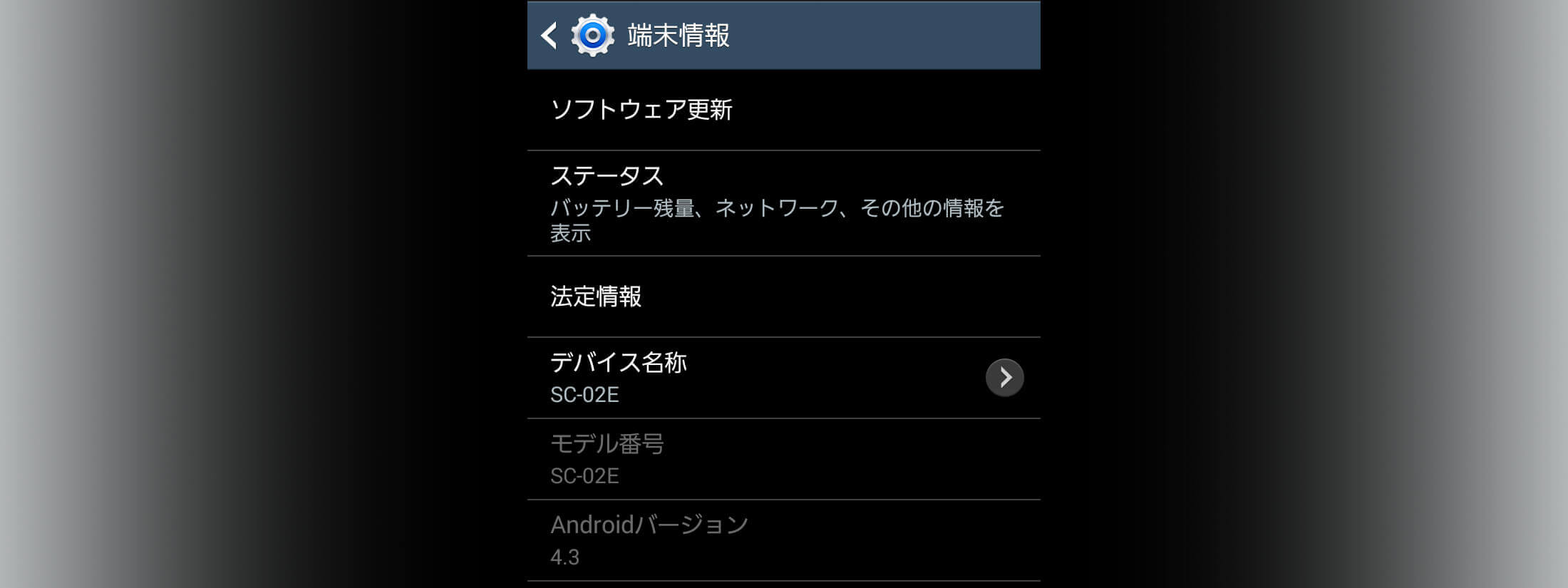
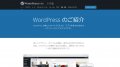
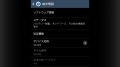
コメント